Des infections ont surgi par un crypto-virus connu pour chiffrer les fichiers de l'utilisateur avec l'extension HydraCrypt et un identifiant aléatoire. Le virus est très dangereux car il peut crypter tous les fichiers de l'utilisateur dès que son activé et peut même supprimer les sauvegardes de l'utilisateur ainsi. En outre, la crypto-malware peut également être brouillées de certains programmes antivirus. Tous les utilisateurs qui ont été touchés doivent utiliser un scanner anti-malware avancée pour supprimer les fichiers malveillants et nettoyer les entrées de registre de façon permanente.
| Nom | HydraCrypt |
| Type | Ransomware |
| brève description | Crypte fichiers utilisateur, extorquer de l'argent de la rançon en échange de la décryptage sûre des données. |
| Symptômes | L'utilisateur peut assister à ses fichiers à venir chiffré avec la hydracrypt_ID_{identificateur aléatoire} extension |
| Méthode de distribution | Via pièces jointes malveillantes ou des liens Internet. |
| Detection Tool | Télécharger Malware Removal Tool, voir si votre système a été affecté par des logiciels malveillants |
| Expérience utilisateur | Inscrivez-vous à notre forum suivez la discussion sur HydraCrypt. |
| Outil de récupération de données | Windows Data Recovery Stellar Phoenix Avis! Ce produit numérise vos secteurs d'entraînement pour récupérer des fichiers perdus et il ne peut pas récupérer 100% des fichiers cryptés, mais seulement quelques-uns d'entre eux, en fonction de la situation et si oui ou non vous avez reformaté votre lecteur. |
| Outil de récupération de données | Windows Data Recovery Stellar Phoenix Avis! Ce produit numérise vos secteurs d'entraînement pour récupérer des fichiers perdus et il ne peut pas récupérer 100% des fichiers cryptés, mais seulement quelques-uns d'entre eux, en fonction de la situation et si oui ou non vous avez reformaté votre lecteur. |
HydraCrypt Ransomware - Comment ai-je Get It
Le crypto-malware est signalé à être distribué via un kit exploiter. Ces kits sont généralement soit intégrés dans les archives malveillants téléchargées comme pièces jointes ou des téléchargements en ligne. Le ransomware peut également être distribué via des liens malveillants envoyés par renvoi du spam en ligne tels que le Couper(.)au spam . De tels liens Web peuvent également être présentés dans des courriels qui sont dépeints comme un service que l'utilisateur utilise avec son e-mail (PayPal, un jeu ou des sites marchands en ligne). Il y a aussi la possibilité de cette ransomware venir sur le PC de l'utilisateur via un navigateur redirect causé par adware tels que DNS Unlocker, par exemple.
HydraCrypt Ransomware - Que faut-il faire
Le ransomware utilise la charge utile suivante pour infecter les utilisateurs:
→Extension de fichier: .exe
taille approximative: 164.0 KB ( 167,936 octets )
hachage MD5: 08b304d01220f9de63244b4666621bba
SHA1 hash: b7f9dd8ee3434b35fbb3395f69ff43fd5112a0c6
SHA256 hash: afd3b729cf99fb9ea441f42862a4835d1d6eeb36ee535f9b206e3a00382c972e
Une fois qu'il a été activé sur le PC de l'utilisateur, le ransomware peut déposer des fichiers des types suivants:
→ .exe, .tmp, .etc., .chauve souris
Les fichiers peuvent ou ne peuvent pas contenir des noms aléatoires, et ils pourraient se trouver dans l'un des dossiers système suivants:
→ %temp%
%Système%
%Application Data%
%Utilisateurs%
Une fois les fichiers ont été supprimés du ransomware peut définir une entrée de registre pour les fichiers malveillants pour exécuter au démarrage de Windows en:
→ "HKEY_LOCAL_MACHINE Software Microsoft Windows CurrentVersion Run"
Après cela, le ransomware crypte les fichiers de l'utilisateur. Il recherche les fichiers avec les extensions les plus couramment utilisés de fichiers, par exemple:
→.DOC DOCX .CSV .DAT .PPS .PPT .PPTX .M4A .MID .MP3 .mpa .WAV .WMA 3G2 .3GP .ASF .AVI .FLV .m4v .MOV .MP4 .MPG .BMP .DDS .GIF. JPG .PNG .PSD .TIFF .YUV .xlr .XLS .XLSX .DWG .DXF .HTM .HTML .JS .JSP .7z .cbr .GZ .PKG .RAR .BIN .CUE .DMG .ISO
Après le chiffrement est complet pour un temps très court, l'ransomware supprime l'icône de fichier par défaut et définit une icône qui est généralement utilisé lorsque les fichiers Windows sont endommagés, incomplet ou corrompu. En outre, il utilise le .hydracrypt extension de fichier avec un identifiant aléatoire, après que les fichiers, par exemple:
Nouveau Microsoft Word Document.docx.hydracrypt_ID_128812e821e2
Sur essayant d'ouvrir les fichiers, l'utilisateur peut soit rencontrer le "fichier corrompu" erreur typique ou la fenêtre suivante:
Après il crypte les fichiers utilisateur, le ransomware crée un fichier .TXT qui est nommé README_DECRYPT_HYDRA_ID_{chiffres et lettres aléatoires}. Le texte indique le message suivant:
→ "Attention,!
Tous vos fichiers et documents ont été chiffrés!
Encryption a été faite avec un crypto-code spécial!
Il n'y a aucune chance de le déchiffrer sans notre logiciel spécial et votre clé privée unique!
Pour acheter votre logiciel Vous devez nous contacter par email:
1)XHELPER@DR.COM
2)AHELPER@DR.COM
Votre texte du courriel doit contenir votre numéro d'identification unique et l'un de votre fichier crypté.
Nous allons décrypter l'un de votre dossier GRATUIT! Il est votre garantie!
Rappelez-vous! Votre temps est limité: 72 heure.
Si vous n'envoyer aucun email Nous allons tourner sur un sanctions:
1)Le prix de votre sofware sera plus élevé
2)Votre clé privée unique sera détruite (Après que vos fichiers restent cryptés pour toujours)
3)Votre information privée, fichiers, documents seront vendus sur les marchés sombres
Attention: Toutes vos tentatives pour décrypter votre PC sans notre logiciel peut détruire ou endommager vos fichiers!
ID:{chiffres et lettres aléatoires}"
Ce crypto-malware dispose même d'un message mal écrit spéciale comme celle-ci pour faire avancer "aider" les utilisateurs infectés avec leur «situation». Ce qui est nouveau est que les cyber-criminels menacent de fuir les informations sur l'ordinateur pour les marchés sombres. Cependant, tous les utilisateurs qui ont ce malware doivent immédiatement prendre des mesures contre elle au lieu de se conformer aux messages scareware des cyber-criminels.
Retirer HydraCrypt Ransomware
Pour effacer ce crypto-malware complètement dévastateur sans endommager vos fichiers cryptés plus loin, vous devez d'abord déconnecter votre ordinateur à partir du Web et de copier vos fichiers sur un disque dur externe. Après ça, nous vous conseillons vivement en suivant les instructions étape par étape ci-dessous pour localiser tous les objets associés à la ransomware et les supprimer.
- Étape 1
- Étape 2
- Étape 3
- Étape 4
- Étape 5
Étape 1: Rechercher les HydraCrypt avec SpyHunter Anti-Malware outil



Suppression automatique des rançongiciels - Guide vidéo
Étape 2: Uninstall HydraCrypt and related malware from Windows
Voici une méthode en quelques étapes simples qui devraient pouvoir désinstaller la plupart des programmes. Peu importe si vous utilisez Windows 10, 8, 7, Vista ou XP, ces mesures seront faire le travail. Faire glisser le programme ou de son dossier à la corbeille peut être un très mauvaise décision. Si vous faites cela, des morceaux du programme sont laissés, et qui peut conduire à un travail instable de votre PC, erreurs avec les associations de types de fichiers et d'autres activités désagréables. La bonne façon d'obtenir un programme sur votre ordinateur est de le désinstaller. Pour ce faire,:


 Suivez les instructions ci-dessus et vous supprimerez avec succès la plupart des programmes indésirables et malveillants.
Suivez les instructions ci-dessus et vous supprimerez avec succès la plupart des programmes indésirables et malveillants.
Étape 3: Nettoyer les registres, créé par HydraCrypt sur votre ordinateur.
Les registres généralement ciblés des machines Windows sont les suivantes:
- HKEY_LOCAL_MACHINE Software Microsoft Windows CurrentVersion Run
- HKEY_CURRENT_USER Software Microsoft Windows CurrentVersion Run
- HKEY_LOCAL_MACHINE Software Microsoft Windows CurrentVersion RunOnce
- HKEY_CURRENT_USER Software Microsoft Windows CurrentVersion RunOnce
Vous pouvez y accéder en ouvrant l'éditeur de Registre Windows et la suppression de toutes les valeurs, créé par HydraCrypt il. Cela peut se produire en suivant les étapes ci-dessous:


 Pointe: Pour trouver une valeur créée virus, vous pouvez faire un clic droit dessus et cliquez "Modifier" pour voir quel fichier il est configuré pour exécuter. Si cela est l'emplacement du fichier de virus, supprimer la valeur.
Pointe: Pour trouver une valeur créée virus, vous pouvez faire un clic droit dessus et cliquez "Modifier" pour voir quel fichier il est configuré pour exécuter. Si cela est l'emplacement du fichier de virus, supprimer la valeur.
Avant de commencer "Étape 4", S'il vous plaît démarrer en mode normal, dans le cas où vous êtes actuellement en mode sans échec.
Cela vous permettra d'installer et utilisation SpyHunter 5 avec succès.
Étape 4: Démarrez votre PC en mode sans échec pour isoler et éliminer les HydraCrypt





Étape 5: Essayez de restaurer des fichiers Chiffré par HydraCrypt.
Méthode 1: Utilisez STOP Decrypter par Emsisoft.
Toutes les variantes de ce ransomware peuvent être décryptées gratuitement, mais nous avons ajouté le décrypteur utilisé par des chercheurs qui est souvent mis à jour avec les variantes qui finissent par devenir décryptés. Vous pouvez essayer de décrypter vos fichiers en utilisant les instructions ci-dessous, mais si elles ne fonctionnent pas, puis, malheureusement, votre variante du virus ransomware n'est pas déchiffrable.
Suivez les instructions ci-dessous pour utiliser le décrypteur Emsisoft et décrypter vos fichiers gratuitement. Tu peux télécharger l'outil de décryptage Emsisoft liée ici puis suivez les étapes indiquées ci-dessous:
1 Clic-droit sur le décrypteur et cliquez sur Exécuter en tant qu'administrateur comme indiqué ci-dessous:

2. D'accord avec les termes de la licence:

3. Cliquer sur "Ajouter le dossier" puis ajoutez les dossiers où vous voulez que les fichiers décryptés comme indiqué ci-dessous:

4. Cliquer sur "Décrypter" et attendez que vos fichiers à décoder.

Note: Crédit pour le décrypteur va EMSISOFT chercheurs qui ont fait la percée avec ce virus.
Méthode 2: Utiliser un logiciel de récupération de données
infections Ransomware et HydraCrypt visent à chiffrer vos fichiers à l'aide d'un algorithme de chiffrement qui peut être très difficile à déchiffrer. Voilà pourquoi nous avons proposé une méthode de récupération de données qui peuvent vous aider à faire le tour de décryptage direct et essayer de restaurer vos fichiers. Gardez à l'esprit que cette méthode ne peut pas être 100% efficace, mais peut aussi vous aider un peu ou beaucoup dans différentes situations.
Cliquez simplement sur le lien et sur les menus du site en haut, choisir Récupération de données - Assistant de récupération de données pour Windows ou Mac (en fonction de votre système d'exploitation), puis téléchargez et exécutez l'outil.
HydraCrypt-FAQ
What is HydraCrypt Ransomware?
HydraCrypt est un ransomware infection - les logiciels malveillants qui pénètrent silencieusement dans votre ordinateur et bloquent l'accès à l'ordinateur lui-même ou chiffrent vos fichiers.
De nombreux virus rançongiciels utilisent des algorithmes de cryptage sophistiqués pour rendre vos fichiers inaccessibles. Le but des infections par rançongiciels est d'exiger que vous payiez un paiement de rançon pour avoir accès à vos fichiers..
What Does HydraCrypt Ransomware Do?
Les ransomwares en général sont un logiciel malveillant qui est conçu pour bloquer l'accès à votre ordinateur ou à vos fichiers jusqu'à ce qu'une rançon soit payée.
Les virus Ransomware peuvent également endommager votre système, corrompre les données et supprimer des fichiers, entraînant la perte permanente de fichiers importants.
How Does HydraCrypt Infect?
De plusieurs façons, HydraCrypt Ransomware infecte les ordinateurs en étant envoyé par e-mails de phishing, contenant un virus attaché. Cette pièce jointe est généralement masquée comme un document important, comme une facture, un document bancaire ou encore un billet d'avion et cela semble très convaincant aux utilisateurs.
Another way you may become a victim of HydraCrypt is if you télécharger un faux installateur, crack ou correctif provenant d'un site Web de mauvaise réputation ou si vous cliquez sur un lien de virus. De nombreux utilisateurs signalent avoir contracté un ransomware en téléchargeant des torrents.
How to Open .HydraCrypt files?
Toi can't sans décrypteur. À ce point, la .HydraCrypt les fichiers sont crypté. Vous ne pouvez les ouvrir qu'une fois qu'ils ont été déchiffrés à l'aide d'une clé de déchiffrement spécifique à un algorithme particulier..
Que faire si un décrypteur ne fonctionne pas?
Ne panique pas, et sauvegarder les fichiers. Si un déchiffreur n'a pas déchiffré votre .HydraCrypt fichiers avec succès, alors ne désespérez pas, parce que ce virus est encore nouveau.
Puis-je restaurer ".HydraCrypt" dossiers?
Oui, parfois les fichiers peuvent être restaurés. Nous avons proposé plusieurs méthodes de récupération de fichiers cela pourrait fonctionner si vous souhaitez restaurer .HydraCrypt fichiers.
Ces méthodes ne sont en aucun cas 100% garanti que vous pourrez récupérer vos fichiers. Mais si vous avez une sauvegarde, vos chances de succès sont bien plus grandes.
How To Get Rid of HydraCrypt Virus?
Le moyen le plus sûr et le plus efficace pour supprimer cette infection par rançongiciel est d'utiliser un programme anti-malware professionnel.
Il recherchera et localisera le ransomware HydraCrypt, puis le supprimera sans causer de dommages supplémentaires à vos fichiers .HydraCrypt importants..
Puis-je signaler un ransomware aux autorités?
Au cas où votre ordinateur serait infecté par une infection ransomware, vous pouvez le signaler aux services de police locaux. Il peut aider les autorités du monde entier à suivre et à déterminer les auteurs du virus qui a infecté votre ordinateur.
Dessous, nous avons préparé une liste de sites Web gouvernementaux, où vous pouvez déposer un rapport au cas où vous seriez victime d'un cybercriminalité:
Autorités de cybersécurité, responsable de la gestion des rapports d'attaque de ransomware dans différentes régions du monde:
Allemagne - Portail officiel de la police allemande
États Unis - IC3 Centre de plaintes contre la criminalité sur Internet
Royaume-Uni - Action Fraud Police
France - Ministère de l'Intérieur
Italie - Police d'État
Espagne - Police nationale
Pays-Bas - Forces de l'ordre
Pologne - Police
le Portugal - Police judiciaire
Grèce - Unité de la cybercriminalité (Police hellénique)
Inde - Police de Mumbai - Cellule d'enquête sur la cybercriminalité
Australie - Australian High Tech Crime Center
Les rapports peuvent recevoir une réponse dans des délais différents, selon vos autorités locales.
Pouvez-vous empêcher les ransomwares de crypter vos fichiers?
Oui, vous pouvez empêcher les ransomwares. La meilleure façon de le faire est de vous assurer que votre système informatique est mis à jour avec les derniers correctifs de sécurité., utiliser un programme anti-malware réputé et pare-feu, sauvegardez fréquemment vos fichiers importants, et évitez de cliquer sur liens malveillants ou télécharger des fichiers inconnus.
Can HydraCrypt Ransomware Steal Your Data?
Oui, dans la plupart des cas, un rançongiciel va voler vos informations. It is a form of malware that steals data from a user's computer, le crypte, puis demande une rançon pour le décrypter.
Dans de nombreux cas,, la auteurs de logiciels malveillants ou les attaquants menaceront de supprimer les données ou le publier en ligne à moins que la rançon est payée.
Un ransomware peut-il infecter le WiFi?
Oui, un ransomware peut infecter les réseaux WiFi, car des acteurs malveillants peuvent l'utiliser pour prendre le contrôle du réseau, voler des données confidentielles, et verrouiller les utilisateurs. Si une attaque de ransomware réussit, cela pourrait entraîner une perte de service et/ou de données, et dans certains cas, pertes financières.
Dois-je payer un rançongiciel?
Aucun, vous ne devriez pas payer les extorqueurs de rançongiciels. Les payer ne fait qu'encourager les criminels et ne garantit pas que les fichiers ou les données seront restaurés. La meilleure approche consiste à disposer d'une sauvegarde sécurisée des données importantes et à être vigilant quant à la sécurité en premier lieu.
What Happens If I Don't Pay Ransom?
If you don't pay the ransom, les pirates peuvent toujours avoir accès à votre ordinateur, données, ou des fichiers et peut continuer à menacer de les exposer ou de les supprimer, ou même les utiliser pour commettre des cybercrimes. Dans certains cas,, ils peuvent même continuer à exiger des paiements de rançon supplémentaires.
Une attaque de ransomware peut-elle être détectée?
Oui, les rançongiciels peuvent être détectés. Logiciel anti-malware et autres outils de sécurité avancés peut détecter les ransomwares et alerter l'utilisateur quand il est présent sur une machine.
Il est important de se tenir au courant des dernières mesures de sécurité et de maintenir les logiciels de sécurité à jour pour s'assurer que les ransomwares peuvent être détectés et empêchés..
Les criminels du ransomware se font-ils prendre?
Oui, les criminels rançongiciels se font prendre. Les organismes d'application de la loi, comme le FBI, Interpol et d'autres ont réussi à traquer et à poursuivre les criminels de ransomware aux États-Unis et dans d'autres pays.. Alors que les menaces de rançongiciels continuent d'augmenter, il en va de même pour l'activité d'application.
About the HydraCrypt Research
Le contenu que nous publions sur SensorsTechForum.com, this HydraCrypt how-to removal guide included, est le résultat de recherches approfondies, le travail acharné et le dévouement de notre équipe pour vous aider à supprimer les logiciels malveillants spécifiques et à restaurer vos fichiers cryptés.
Comment avons-nous mené la recherche sur ce ransomware?
Notre recherche est basée sur une enquête indépendante. Nous sommes en contact avec des chercheurs indépendants en sécurité, et en tant que tel, nous recevons des mises à jour quotidiennes sur les dernières définitions de logiciels malveillants et de ransomwares.
En outre, the research behind the HydraCrypt ransomware threat is backed with VirusTotal et l' projet NoMoreRansom.
Pour mieux comprendre la menace des ransomwares, veuillez vous référer aux articles suivants qui fournissent des détails bien informés.
En tant que site dédié à fournir des instructions de suppression gratuites pour les ransomwares et les malwares depuis 2014, La recommandation de SensorsTechForum est de ne prêter attention qu'aux sources fiables.
Comment reconnaître des sources fiables:
- Vérifiez toujours "À propos de nous" page web.
- Profil du créateur de contenu.
- Assurez-vous que de vraies personnes sont derrière le site et non de faux noms et profils.
- Vérifiez Facebook, Profils personnels LinkedIn et Twitter.


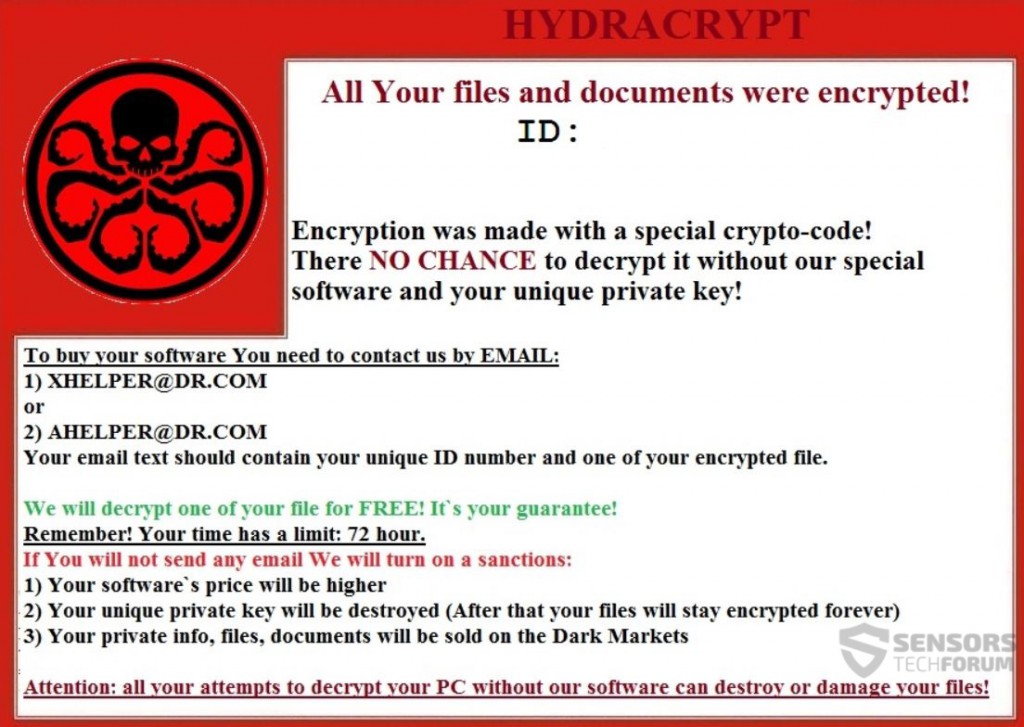
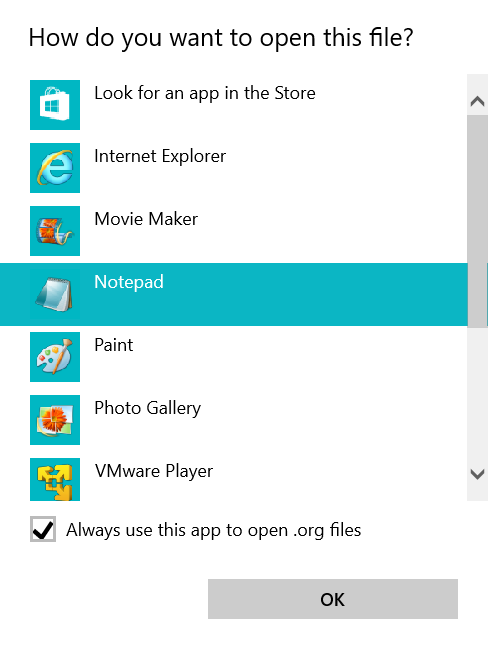
 1. Pour Windows 7, XP et Vista.
1. Pour Windows 7, XP et Vista. 2. Pour Windows 8, 8.1 et 10.
2. Pour Windows 8, 8.1 et 10.







 1. Installez SpyHunter pour rechercher et supprimer HydraCrypt.
1. Installez SpyHunter pour rechercher et supprimer HydraCrypt.


















 Malwarebytes Anti-Malware
Malwarebytes Anti-Malware STOPZilla Anti Malware
STOPZilla Anti Malware












